의문
문제: Windows에서 프린터 오류 0x00000520을 수정하는 방법은 무엇입니까?
여보세요. Windows 10이 설치된 새 랩톱이 있고 직장에서 공유 프린터에 연결하고 싶었습니다. 이름으로 프린터를 선택하려고 하지만 작동하지 않습니다. "Windows에서 프린터에 연결할 수 없습니다. 오류: 0x00000520"이라는 오류 메시지가 나타납니다. Windows 8이 설치된 이전 랩톱에서 잘 작동했습니다. 이 문제를 해결하는 방법에 대한 제안 사항이 있습니까?
해결 답변
Windows는 원활한 실행을 유지하기 위해 백그라운드에서 실행되는 수천 개의 프로세스에 의존하는 복잡한 시스템입니다. Windows를 사용하여 사람들은 마우스, 키보드, 프린터 등과 같은 다양한 장치를 PC에 연결할 수 있습니다. 그러나 이것이 항상 계획대로 진행되는 것은 아니며 오류가 아무데도 나타나지 않는 것 같습니다.
최근 사용자는 "Windows에서 프린터에 연결할 수 없습니다 - 오류: 0x00000520"을 발견했습니다. 오류 코드는 지정된 로그인 세션을 찾을 수 없거나 종료되었다는 사실을 나타내는 것 같습니다. 따라서 사용자가 이 문제를 겪을 수 있는 가장 가능성 있는 이유는 네트워크 문제 때문입니다. 그러나 이 기사에서 우리는 몇 가지 다른 가능성을 탐구할 것입니다.
프린터는 주로 기업 환경에서 사용되기 때문에 이와 같은 오류는 워크플로를 방해할 수 있습니다. 일을 제대로 하지 못하고 동료들에게 의지해야 하는 상황은 매우 성가시다. 문제가 Windows로 인해 발생한 경우 IT 팀조차도 절망적일 수 있으므로 다음과 같은 인쇄 오류가 발생합니다.
0x0000007c, 0x0000011b, 그리고 0x000007d1 사람들의 신경을 정말로 건드릴 수 있습니다.단계별 프로세스를 진행하기 전에 새 장치에 대한 권한이 있는지 확인하는 것이 좋습니다. 프린터, 프린터 드라이버가 제품과 호환되고 PC의 네트워크 연결이 인쇄기. 이러한 단계를 모두 완료하고 Windows에서 프린터 오류 0x00000520이 표시되면 다음과 같은 복구 도구를 사용할 수도 있습니다. 이미지 변경맥 세탁기 X9 긴 문제 해결 프로세스를 피하기 위해.
다양한 Windows 시스템 오류, 레지스트리를 수정할 수 있습니다.[1] 문제, 손상된 파일, BSoD,[2] 쿠키 삭제[3] 컴퓨터의 성능을 향상시킬 수 있는 캐시, 정크 파일. 그래도 직접 하고 싶다면 매우 조심하고 실수를 피하기 위해 단계를 서두르지 마시기 바랍니다.
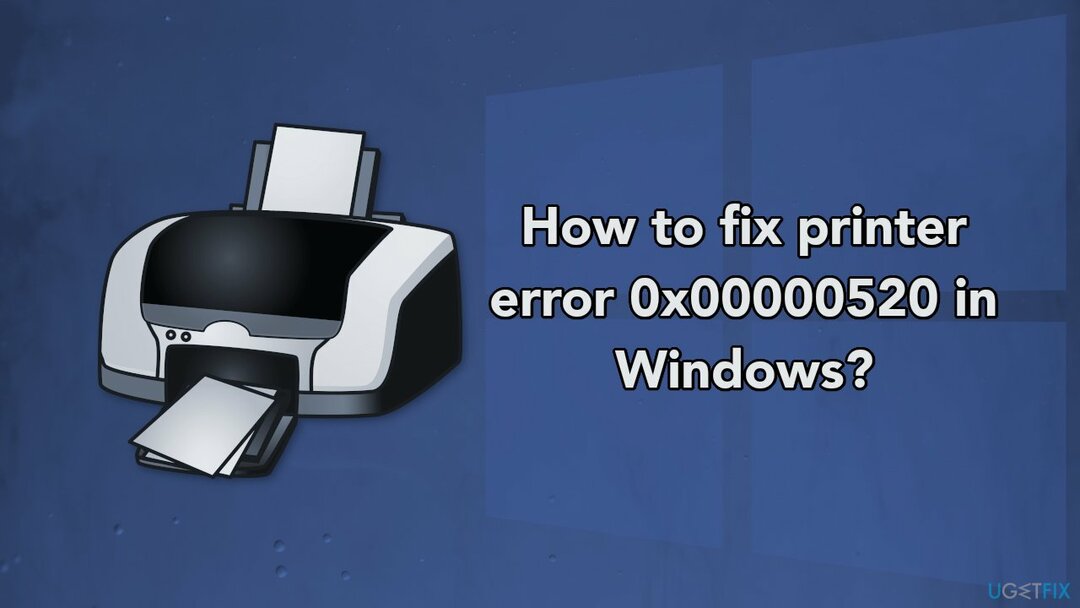
방법 1. 네트워크 설정 확인
손상된 시스템을 복구하려면 라이센스 버전을 구입해야 합니다. 이미지 변경 이미지 변경.
- 열려있는 윈도우 설정 눌러 윈도우 키 + 나 열쇠
- 왼쪽에서 네트워크와 인터넷 Windows 11을 사용 중인 경우. Windows 10을 사용하는 경우 네트워크와 인터넷 옵션
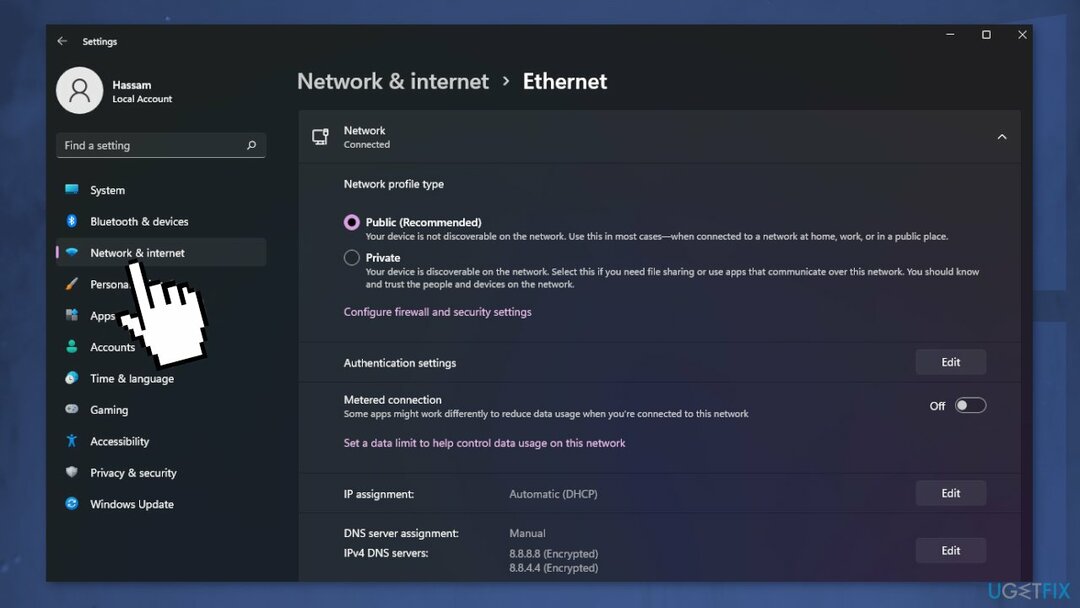
- 네트워크 설정에서 이더넷 설정에서 공용 및 사설 네트워크 설정을 확인하십시오.
- 그렇게 한 후에도 문제가 계속 나타나는지 확인하십시오.
방법 2. 사용 가능한 Windows 업데이트 설치
손상된 시스템을 복구하려면 라이센스 버전을 구입해야 합니다. 이미지 변경 이미지 변경.
업데이트하면 최신 수정 사항 및 보안 개선 사항이 적용되어 장치가 효율적으로 실행되고 보호되는 데 도움이 됩니다.
- 유형 Windows의 업데이트 검색하고 누르세요 입력하다
- 창의 오른쪽에서 업데이트 확인
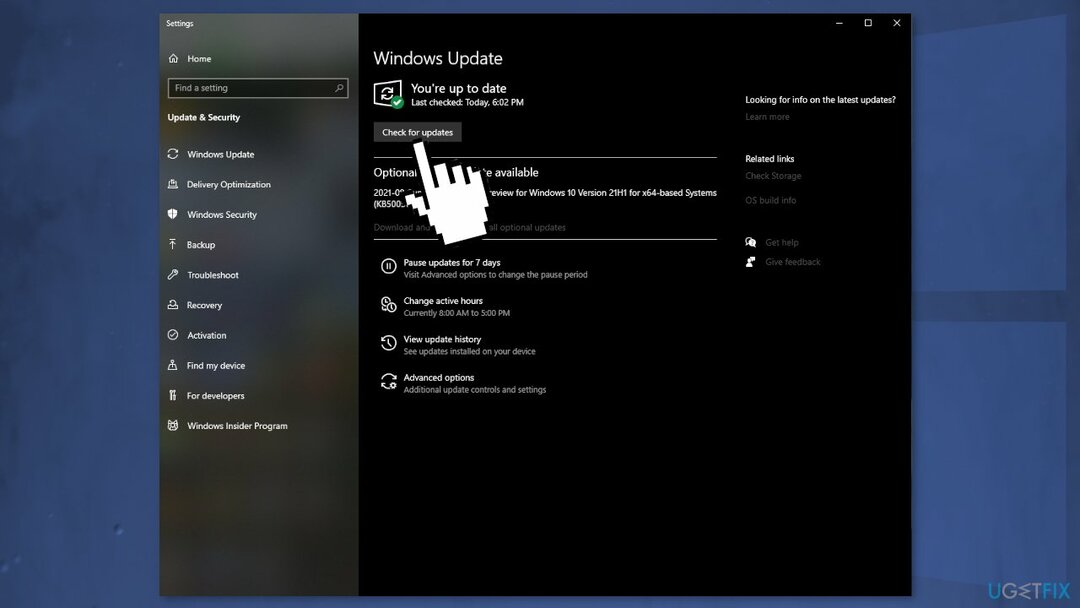
- 모든 선택적 업데이트도 설치하십시오.
- 재시작 당신의 PC
방법 3. 프린터 문제 해결사 실행
손상된 시스템을 복구하려면 라이센스 버전을 구입해야 합니다. 이미지 변경 이미지 변경.
- 열기 설정 앱 눌러 윈도우 + 나 열쇠
- 선택하다 업데이트 및 보안 > 문제 해결
- 선택하다 추가 문제해결 도구
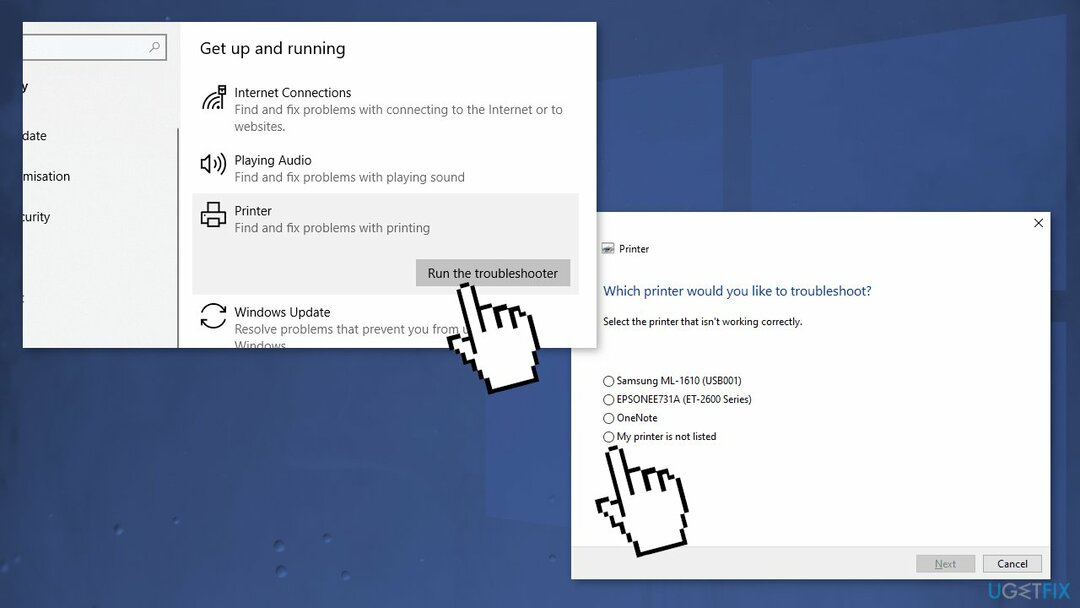
- 선택하다 인쇄기 그리고 치다 문제 해결사 실행
- 시스템이 문제를 자동으로 감지하고 수정할 때까지 잠시 기다리십시오.
방법 4. 프린터 드라이버 업데이트
손상된 시스템을 복구하려면 라이센스 버전을 구입해야 합니다. 이미지 변경 이미지 변경.
- Windows 키를 누르고 입력 기기 관리자 검색창에
- 클릭 기기 관리자 옵션
- 프린터 장치 찾기
- 장치 드라이버 이름을 마우스 오른쪽 버튼으로 클릭하고 드라이버 소프트웨어 업데이트
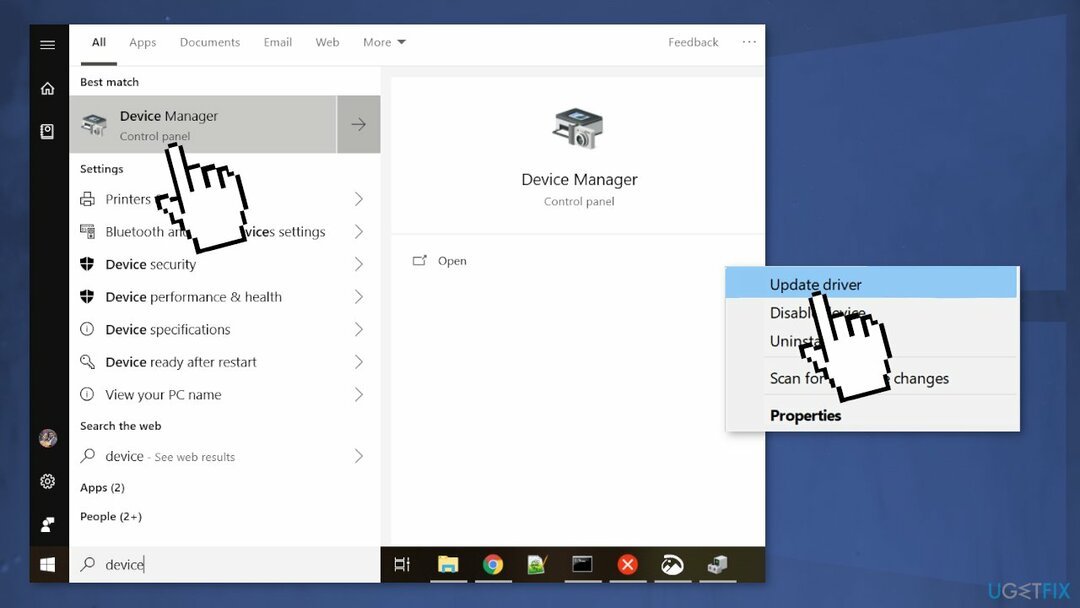
- 선택 업데이트된 드라이버 소프트웨어 옵션 자동 검색
- 시스템은 사용 가능한 드라이버를 자동으로 검색해야 합니다.
- 마지막으로 Windows를 다시 시작하여 설치를 완료합니다.
- 당신은 또한 사용할 수 있습니다 드라이버 수정 자동 드라이버 업데이터 소프트웨어로 데이터베이스에서 필요한 드라이버를 찾아 설치할 때 올바른 드라이버를 자동으로 선택
방법 5. 인쇄 스풀러 서비스 다시 시작
손상된 시스템을 복구하려면 라이센스 버전을 구입해야 합니다. 이미지 변경 이미지 변경.
- 누르다 윈도우 + R 열다 운영 상자
- 유형 서비스.msc 그리고 치다 확인
- 아래로 스크롤하여 인쇄 스풀러 서비스를 찾습니다.
- 마우스 오른쪽 버튼으로 클릭 에 인쇄 스풀러
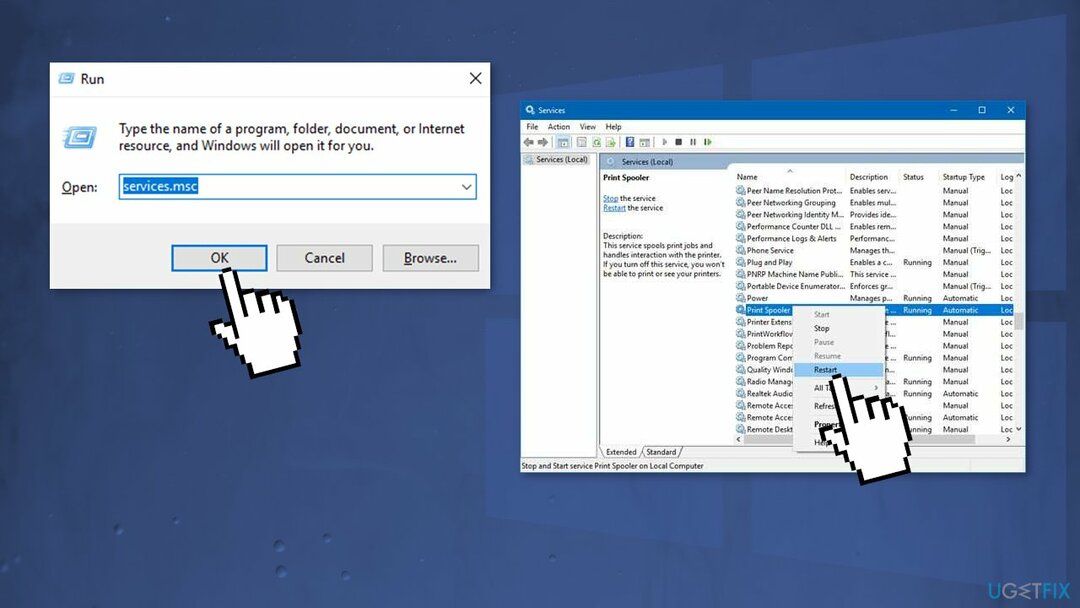
- 메뉴가 나타나면 선택 재시작
- 서비스가 시작되지 않은 경우, 마우스 오른쪽 버튼으로 클릭 인쇄 스풀러 선택 시 속성
- 시작 유형을 다음으로 변경하십시오. 자동적 인
- 선택 시작 상태의 서비스
- 때리다 확인 그리고 적용하다 변경 사항을 저장하려면
- 이제 프린터에 연결을 시도합니다.
방법 6. 새 로컬 포트 생성
손상된 시스템을 복구하려면 라이센스 버전을 구입해야 합니다. 이미지 변경 이미지 변경.
- 열려있는 제어판
- 선택하다 장치 및 프린터
- 딸깍 하는 소리 프린터 추가 상단 메뉴에서
- 프린터가 목록에 없으면 다음 링크를 클릭하십시오. 원하는 프린터가 목록에 없습니다
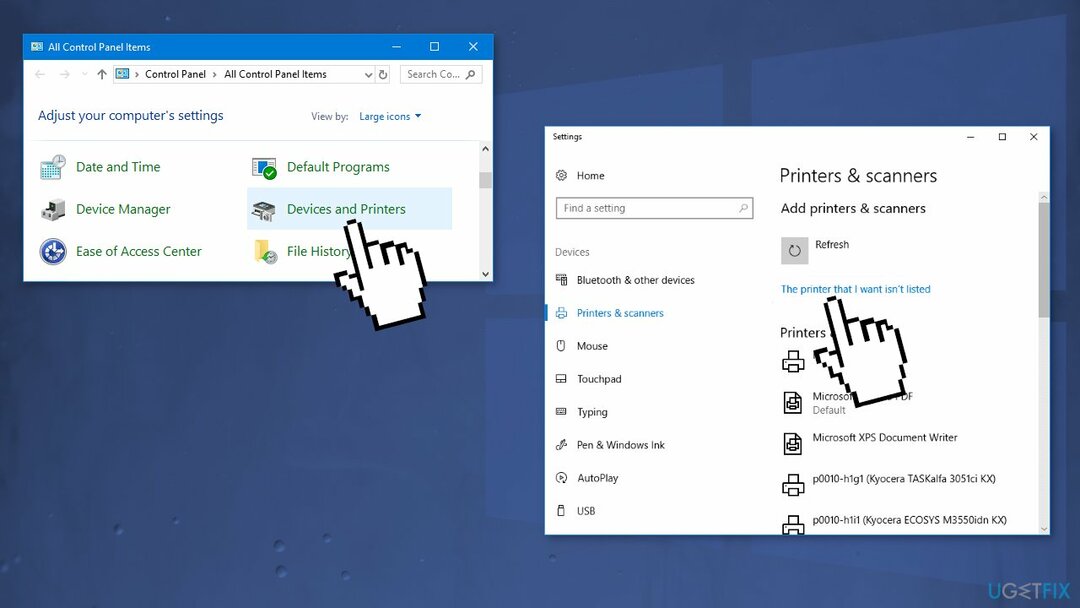
- 선택하다 수동 설정으로 로컬 프린터 또는 네트워크 프린터 추가 클릭 다음
- 선택하다 새 포트 생성
- 드롭다운에서 선택 표준 TCP/IP 포트 클릭 다음
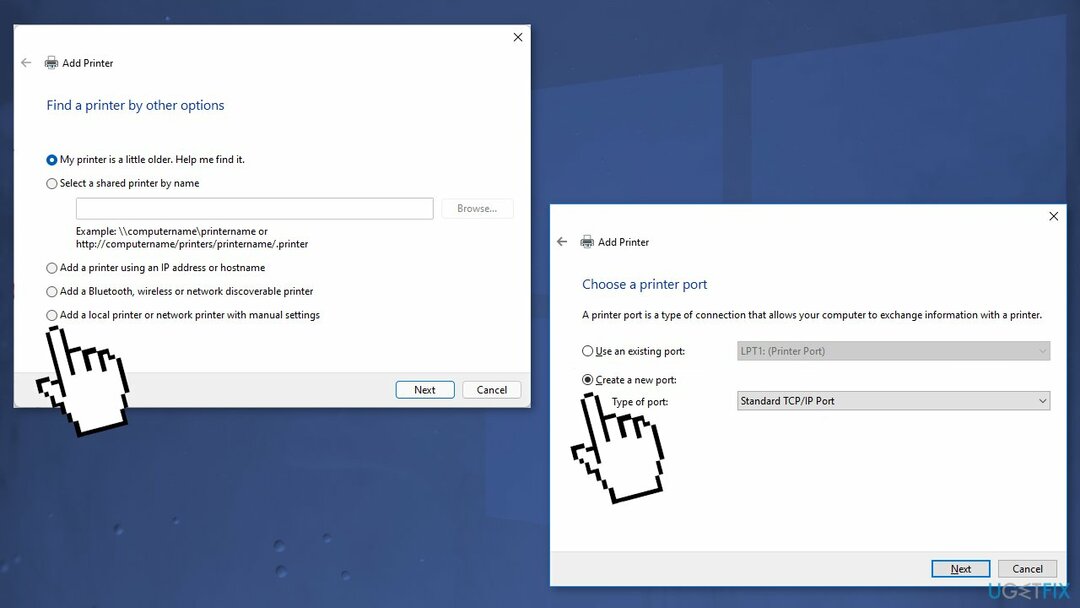
- 프린터 포트 이름 필드에 다음 형식으로 프린터 주소를 입력합니다. \\\\IP 주소 또는 컴퓨터 이름\\프린터 이름
- 이제 클릭 확인 그리고 다음
- 선택하다 당신의 프린터 모델 드라이버를 설치하기 위해 디렉토리에서
- 딸깍 하는 소리 다음
- 디스크가 있는 경우 디스크를 삽입하고 디스크를 가지고, 디스크에서 드라이버의 위치를 찾습니다.
- 유형 새 프린터의 이름으로
- 딸깍 하는 소리 다음
- 테스트 페이지를 인쇄할 수 있습니다.
- 딸깍 하는 소리 마치다
자동으로 오류 복구
ugetfix.com 팀은 사용자가 오류를 제거하기 위한 최상의 솔루션을 찾도록 돕기 위해 최선을 다하고 있습니다. 수동 수리 기술로 어려움을 겪고 싶지 않다면 자동 소프트웨어를 사용하십시오. 모든 권장 제품은 당사 전문가의 테스트 및 승인을 거쳤습니다. 오류를 수정하는 데 사용할 수 있는 도구는 다음과 같습니다.
권하다
지금 그것을 할!
수정 다운로드행복
보장하다
지금 그것을 할!
수정 다운로드행복
보장하다
Reimage를 사용하여 오류를 수정하지 못한 경우 지원 팀에 도움을 요청하십시오. 귀하의 문제에 대해 알아야 한다고 생각하는 모든 세부 정보를 알려주십시오.
특허 받은 이 수리 프로세스는 사용자 컴퓨터에서 손상되거나 누락된 파일을 대체할 수 있는 2,500만 개의 구성 요소 데이터베이스를 사용합니다.
손상된 시스템을 복구하려면 라이센스 버전을 구입해야 합니다. 이미지 변경 맬웨어 제거 도구.

VPN은 다음과 관련하여 중요합니다. 사용자 개인 정보. 쿠키와 같은 온라인 추적기는 소셜 미디어 플랫폼 및 기타 웹사이트뿐만 아니라 인터넷 서비스 제공업체 및 정부에서도 사용할 수 있습니다. 웹 브라우저를 통해 가장 안전한 설정을 적용하더라도 인터넷에 연결된 앱을 통해 계속 추적할 수 있습니다. 게다가 Tor와 같은 개인 정보 보호에 중점을 둔 브라우저는 연결 속도가 느려 최적의 선택이 아닙니다. 귀하의 궁극적인 개인 정보를 위한 최상의 솔루션은 개인 인터넷 액세스 – 익명으로 온라인에서 보안을 유지하십시오.
데이터 복구 소프트웨어는 당신을 도울 수 있는 옵션 중 하나입니다 파일 복구. 파일을 삭제하면 허공으로 사라지지 않습니다. 파일 위에 새 데이터가 기록되지 않는 한 시스템에 남아 있습니다. 데이터 복구 프로 하드 드라이브에서 삭제된 파일의 작업 복사본을 검색하는 복구 소프트웨어입니다. 이 도구를 사용하면 귀중한 문서, 학교 과제, 개인 사진 및 기타 중요한 파일의 손실을 방지할 수 있습니다.